台式机电脑怎么安装显卡驱动,特别是喜欢玩游戏的朋友,显卡的驱动显得格外重要,如果不注意电脑上的显卡程序就会出现不同层次的问题,比如黑屏、画面模糊、卡顿等问题,影响游戏体验,为此在网上找了很多方法也没有得到很好的解决,通过个人不断的试错,最终根据自己的操作发现以下方式可以很好的解决电脑显卡驱动安装问题:

一、使用驱动人生来安装电脑显卡驱动
1、在电脑上安装好驱动人生,然后启动,建议在本站下载。

 好评率97%
好评率97%  下载次数:5331521
下载次数:5331521 2、打开驱动人生,选择驱动管理,单击“立即扫描”按钮来扫描已连接的硬件设备。
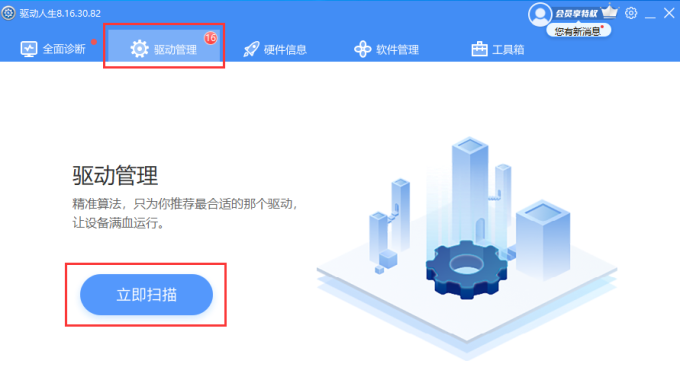
3、等待扫描完成后,单击“升级驱动”按钮,选择需要更新的显卡驱动,然后单击“下载更新”按钮。
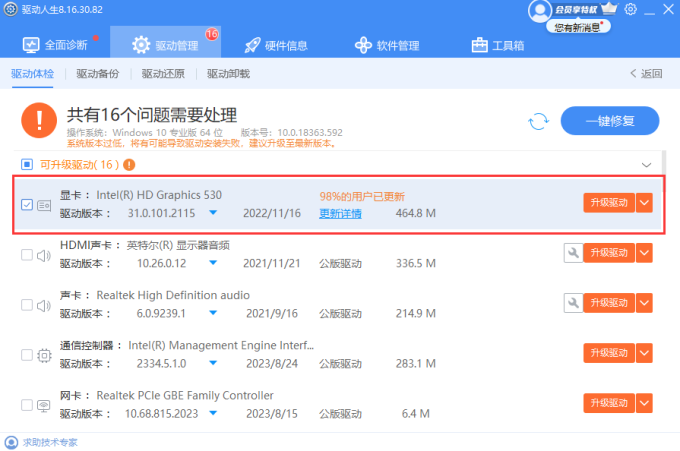
4、驱动人生会自动下载和安装需要更新的显卡驱动,安装完成后重启下电脑就行。
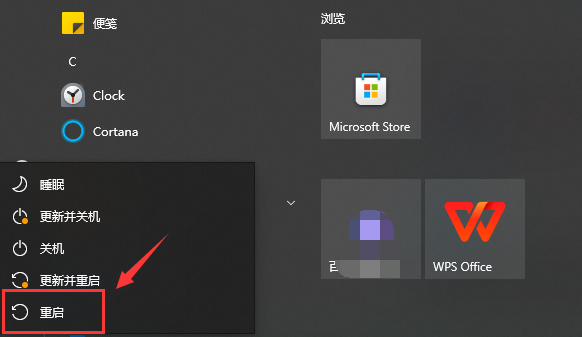
5、重启电脑后,打开显卡支持的应用程序,检查下显卡驱动是否安装成功。
二、通过手动的方式安装显卡驱动程序
1、在安装显卡驱动之前,先查看下自己电脑显卡的具体型号和操作系统的版本,像我的系统是win10。
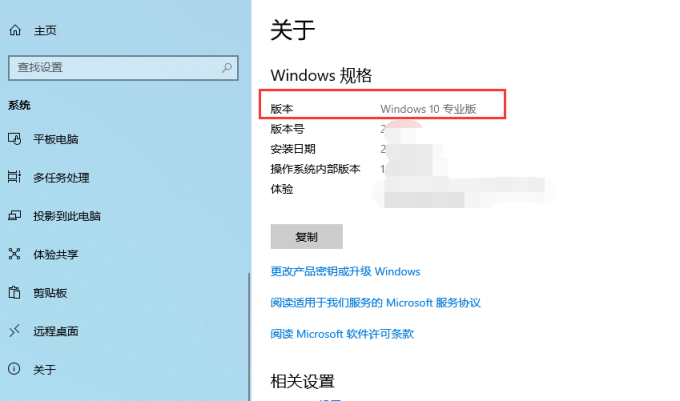
2、在电脑桌面上点击右键,选择“设备管理器”选项,在打开的设备管理器窗口中,找到并展开“显示适配器”,就能看到已连接的显卡型号。
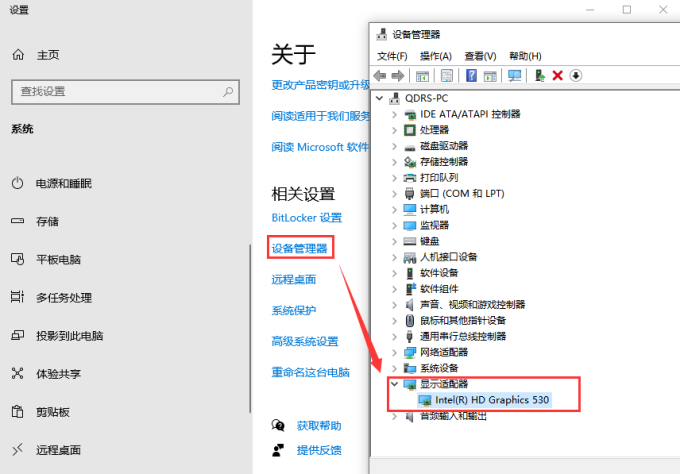
3、访问显卡厂商网址,可以通过搜索找到与你显卡型号和操作系统版本匹配的显卡驱动程序。
4、下载保存到自己的电脑上,然后双击下载的驱动程序安装文件,后面按照提示步骤一步一步完成安装即可
5、安装完成后,重启电脑,测试显卡驱动是否安装成功就行。
以上是关于安装电脑显卡驱动的两种方法:一种是自己手动安装、另一种是使用驱动人生管理工具来安装,建议在安装显卡驱动之前,先去查下电脑上的显卡型号和操作系统版本,能更好了解到你电脑需要安装的显卡程序是什么型号,适合的电脑系统的显卡驱动是那个,便于快速安装显卡驱动程序。



